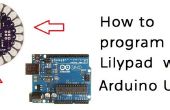Paso 5: Conecte Lilypad XBee
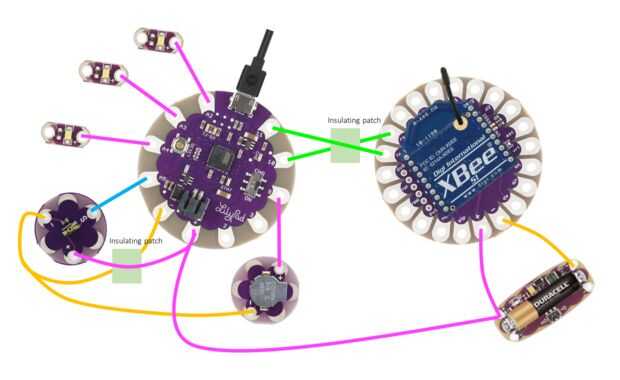
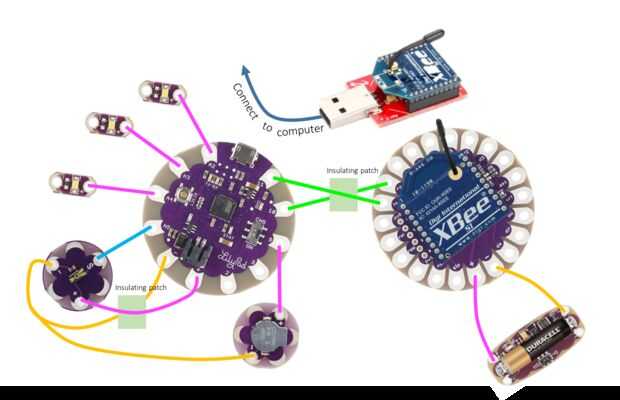
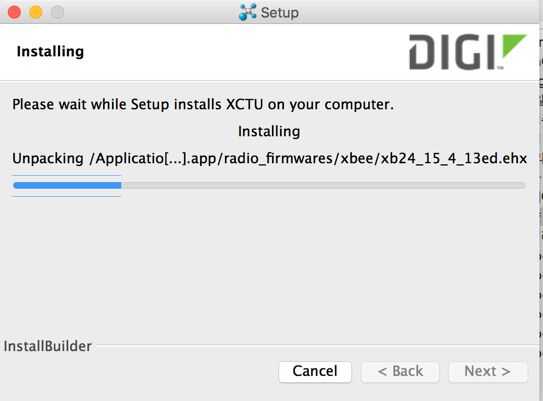
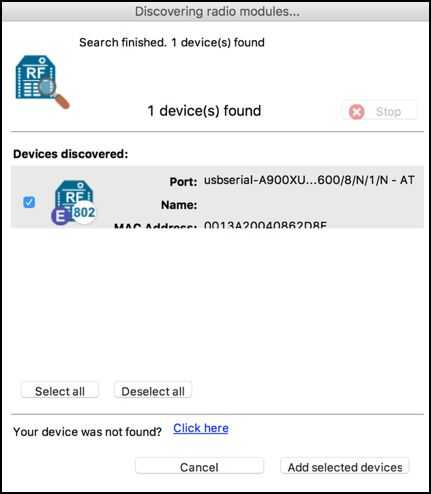
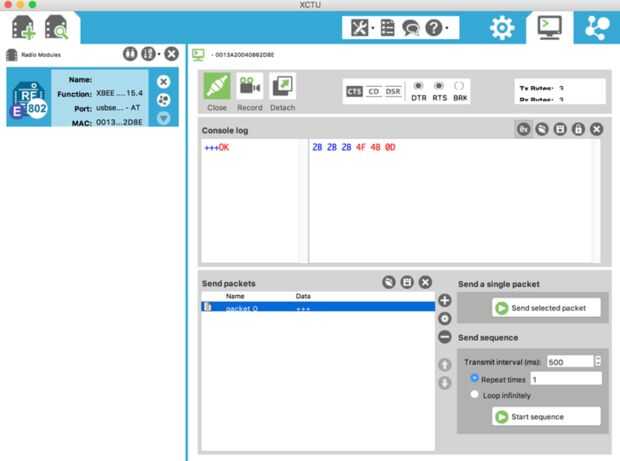
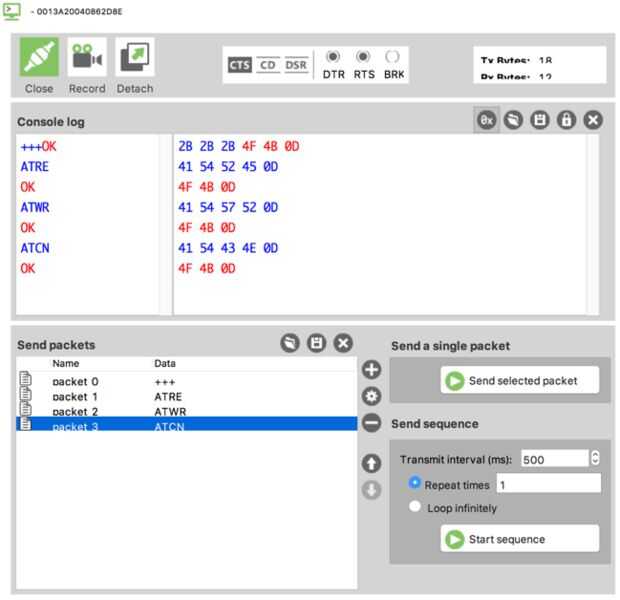
1. Conecte el Lilypad XBee a Lilypad placa base (imagen 1)
* Conectar TX al pin 10 y conectar RX al pin 11
2. para conectar el XBee Lilypad a la placa principal, programa Arduino usando el siguiente código para enviar el número de serie. (Sigue la misma lógica que el proceso utilizado en el paso 5)
[Código de Arduino]
#include
MySerial SoftwareSerial (10, 11); RX, TX
void setup() {}
Serial.Begin(9600);
Serial.println ("buenas noches Jooeun!");
mySerial.begin(9600);
mySerial.println ("Hola, Jooeun?);
}
byte me;
void loop() {/ / ejecuta una y otra vez
mySerial.write(i++);
Delay (500
3. Asegúrese de que el procesamiento de recibir datos desde Arduino, marcando la pantalla en la consola.
4. a continuación, combinan todos los códigos de Arduino!
[Final de Arduino de código]
#include
SoftwareSerial mySerial(11,10);
int myLed [] = {A4, A3, A2};
int [] sonido = {523, 539, 587}; C, D, E
int lightScope [] = {40,100,150,200};
int i = 0;
sensor int = A5;
byte val; guardar variables
int buzzerPin = 2;
int a = Serial.read();
void setup() {}
Serial.Begin(9600);
para (i = 0; i < 3; i ++) {}
pinMode (myLed [i], salida);
}
mySerial.begin (9600); //test1
}
void loop() {}
mySerial.write(i++);
int sensorValue = analogRead(sensor/4);
Serial.Write(sensorValue/4);
mySerial.write(sensorValue/4);
Delay(100);
Si (sensorValue < 20) {/ / Tur todos el LED apagado, si el valor es superior a 40
digitalWrite (myLed [i], LOW);
noTone(buzzerPin);
}
else if (sensorValue > lightScope [0], sensorValue < lightScope [1]) {}
Apagado (myLed [0], 100);
tono (buzzerPin, 523, 1000);
Delay(100);
}
else if (sensorValue > lightScope [1], sensorValue < lightScope[2]) {}
Apagado (myLed [1], 100);
tono (buzzerPin, 587, 1000);
Delay(100);
}
else if (sensorValue > lightScope [2], sensorValue < lightScope[3]) {}
Apagado (myLed [2], 100);
tono (buzzerPin, 659, 1000);
Delay(100);
}
otra cosa
{
Light();
}
}
void light() {}
para (i = 0; i < 3; i ++) {}
digitalWrite (myLed [i], LOW);
noTone(buzzerPin);
Delay(100);
}
}
{} void apagado (int ledPin, int ledDelay)
digitalWrite (ledPin, HIGH);
Delay(ledDelay);
digitalWrite (ledPin, LOW);
Delay(ledDelay);
}
5. Retire el Cable USB de Lilypad
6. Conecte el adaptador USB XBee. (Comprobar el número de puerto)
7. Revise el proceso.
Consejo: Si no funciona el XBee, pruebe utilizando las instrucciones siguientes para solucionar problemas. (Para usuarios de Mac)
a. Instale el controlador
Unidad de FTDI: http://www.ftdichip.com/Drivers/VCP.htm
b. Conecte XBee USB
c. abrir [XCTU]
d. Haga clic en [descubrir dispositivos de radio]
e. agregar [seleccionarlos dispositivos]
f. Haga clic en (+) y escriba +++ [Enviar paquete seleccionado] == > usted recibirá OK.
d.Initialize a modo de fábrica. Proceso mismo como [paso f]. (usted debe agregar)
ATRE
ATWR
ATCN
(seguir con la imagen)